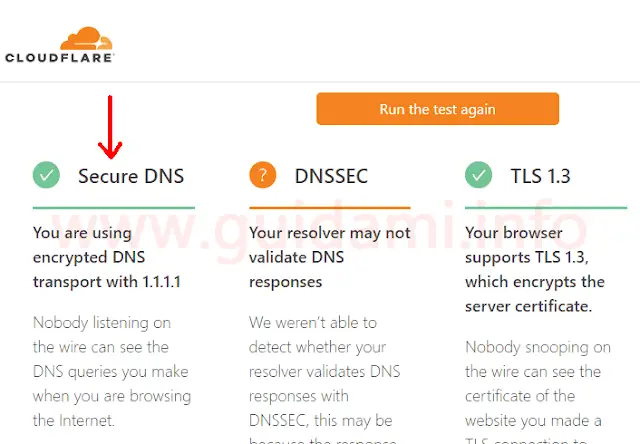Come abilitare DNS over HTTPS su Microsoft Edge per crittografare le query DNS impedendo così all’ISP e a terzi di vedere in chiaro i siti internet visitati
Microsoft nel suo browser web Microsoft Edge, ha implementato una funzionalità sperimentale che permette di attivare il protocollo DNS over HTTPS (DoH) per crittografare le richieste DNS ai siti e le pagine internet che si è visitato, in maniera tale che non siano visibili né all’ISP (il fornitore della rete internet), né a soggetti di terze parti.
Difatti tradizionalmente le query DNS vengono inviate ai server senza crittografia, in chiaro, risultando di fatti essere visibili; con attivato DNS over HTTPS invece tali richieste viaggiano sotto la crittografia del protocollo HTTPS, e di conseguenza rimangono private.
LEGGI ANCHE: Come attivare DNS over HTTPS su Chrome, su Firefox e su Opera
Come abilitare DNS over HTTPS su Microsoft Edge
1. Per attivare DoH su Microsoft Edge, nella barra degli indirizzi internet incollare e inviare edge://flags/#dns-over-https per passare alla funzionalità sperimentale “Secure DNS lookups” (come nell’esempio sotto in figura):
2. Qui espandere il corrispondente menu a discesa e selezionare l’opzione “Enabled“, ovvero abilitato, quindi nell’angolo in basso a destra fare clic sul pulsante “Riavvia” che comparirà, per riavviare Microsoft Edge con attivato DNS over HTTPS.
3. Affinché il protocollo DNS over HTTPS funzioni sul browser web, è necessario che nella propria rete internet sia applicato un server DNS che supporta DoH, fra questi si può scegliere tra:
Cloudflare per il Protocollo Internet versione 4 (TCP/IPv4)
Per verificare se DNS over HTTPS sta funzionando correttamente su Microsoft Edge, si può eseguire l’apposito test di Cloudflare raggiungibile all’indirizzo https://www.cloudflare.com/ssl/encrypted-sni/, cliccando il pulsante “Check My Browser” per avviarlo.
Se nei risultati del test, come nell’esempio sopra in figura, la dicitura “Secure DNS – You are using encrypted DNS transport” è di colore verde, ciò significa che Microsoft Edge sta utilizzando correttamente il protocollo DNS over HTTPS, ovvero le query DNS adesso sono criptate.
LEGGI ANCHE: Come attivare DNS over HTTPS su Windows 10 per crittografare i siti visitati
Difatti tradizionalmente le query DNS vengono inviate ai server senza crittografia, in chiaro, risultando di fatti essere visibili; con attivato DNS over HTTPS invece tali richieste viaggiano sotto la crittografia del protocollo HTTPS, e di conseguenza rimangono private.
LEGGI ANCHE: Come attivare DNS over HTTPS su Chrome, su Firefox e su Opera
Come abilitare DNS over HTTPS su Microsoft Edge
1. Per attivare DoH su Microsoft Edge, nella barra degli indirizzi internet incollare e inviare edge://flags/#dns-over-https per passare alla funzionalità sperimentale “Secure DNS lookups” (come nell’esempio sotto in figura):
2. Qui espandere il corrispondente menu a discesa e selezionare l’opzione “Enabled“, ovvero abilitato, quindi nell’angolo in basso a destra fare clic sul pulsante “Riavvia” che comparirà, per riavviare Microsoft Edge con attivato DNS over HTTPS.
3. Affinché il protocollo DNS over HTTPS funzioni sul browser web, è necessario che nella propria rete internet sia applicato un server DNS che supporta DoH, fra questi si può scegliere tra:
Cloudflare per il Protocollo Internet versione 4 (TCP/IPv4)
- 1.1.1.1
- 1.0.0.1
- 2606: 4700: 4700 :: 1111
- 2606: 4700: 4700 :: 1001
- 8.8.8.8
- 8.8.4.4
- 2001: 4860: 4860 :: 8888
- 2001: 4860: 4860 :: 8844
- 9.9.9.9
- 149.112.112.112
- 2620:fe::fe
- 2620:fe::fe:9
Per verificare se DNS over HTTPS sta funzionando correttamente su Microsoft Edge, si può eseguire l’apposito test di Cloudflare raggiungibile all’indirizzo https://www.cloudflare.com/ssl/encrypted-sni/, cliccando il pulsante “Check My Browser” per avviarlo.
Se nei risultati del test, come nell’esempio sopra in figura, la dicitura “Secure DNS – You are using encrypted DNS transport” è di colore verde, ciò significa che Microsoft Edge sta utilizzando correttamente il protocollo DNS over HTTPS, ovvero le query DNS adesso sono criptate.
LEGGI ANCHE: Come attivare DNS over HTTPS su Windows 10 per crittografare i siti visitati